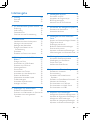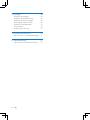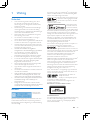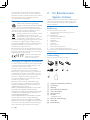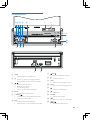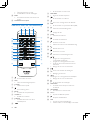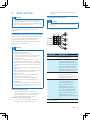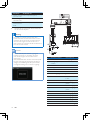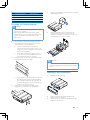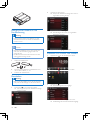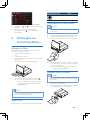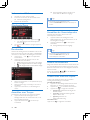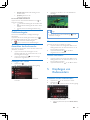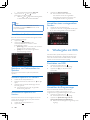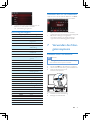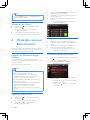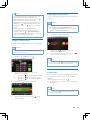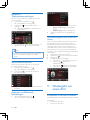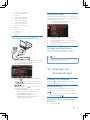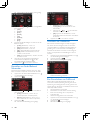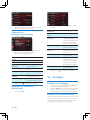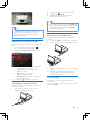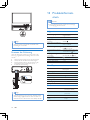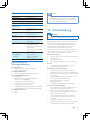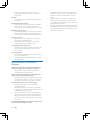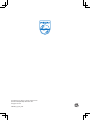Philips CED780/12 Benutzerhandbuch
- Kategorie
- Telefone
- Typ
- Benutzerhandbuch

Always there to help you
Question?
Contact
Philips
Register your product and get support at
EN User manual 1
DE Benutzerhandbuch 27
FR Mode d’emploi 53
IT Manuale utente 79
NL Gebruiksaanwijzing 105
www.philips.com/welcome
CED780/12

27DE
Inhaltsangabe
1 Wichtig 29
Sicherheit 29
Hinweis 29
2 Ihr Entertainment-System im Auto 30
Einführung 30
Lieferumfang 30
Geräteübersicht 31
Übersicht über die Fernbedienung 32
3 Erste Schritte 33
Installieren des Auto-Audiosystems 33
Montage im Armaturenbrett 35
Befestigen des Bedienfelds 35
Einlegen einer Batterie in die
Fernbedienung 36
Einschalten 36
Einstellen von Datum und Uhrzeit 36
4 Wiedergabe von Audio/Video/
Bildern 37
Einlegen von Discs 37
Anschließen von USB-Geräten 37
Einsetzen einer SD-Karte 37
Wiedergabe/Pause 38
Durchsuchen 38
Auswählen einer Tonspur 38
Auswählen der Untertitelsprache 38
Ändern des Bildwinkels 38
Wiederholen eines/aller Kapitel 38
Zufallswiedergabe 39
Auswählen des Audiomodus 39
Anzeigen von Fotos 39
5 Empfangen von Radiosendern 39
Einstellen eines Radiosenders 39
Speichern von Radiosendern im Speicher 40
Auswählen eines voreingestellten
Senders 40
6 Wiedergabe mit RDS 40
Einschalten von RDS 40
Auswählen des Programmtyps 40
RDS-Programmtypen 41
Aktivieren der AF/TA-Funktionen 41
7 Verwenden des Navigationssystems 41
Einsetzen einer Kartenkarte 41
Verwenden der Karte 42
8 Wiedergabe mit einem Bluetooth-
Gerät 42
Koppeln von Bluetooth-fähigen Geräten 42
Tätigen eines Anrufs 43
Empfangen eines Anrufs 43
Bluetooth-Telefonbucheinstellungen 44
Favorisierte Nummern 44
Anpassen von Bluetooth-Einstellungen 44
Musikwiedergabe vom Bluetooth-Gerät 44
9 Wiedergabe von einem iPod 44
Kompatible iPod/iPhone-Modelle 44
Wiedergabe vom iPod/iPhone 45
Suchen nach Titeln 45
Auaden des iPods/iPhones 45
10 Anpassen von Toneinstellungen 45
Einstellen der Lautstärke 45
Stummschaltung 45
Auswählen eines vordenierten
Equalizers 45
Einstellen von Fader/Balance/Subwoofer 46
Wechseln der Musikzone 46
Ein-/Ausschalten von FullSound 46
Ein-/Ausschalten von MAX Sound 47
Ein-/Ausschalten von DBB 47
11 Anpassen von Einstellungen 47
Anzeigen des Systemeinrichtungsmenüs 47
Anpassen der allgemeinen Einstellungen 47
Anzeigen der Info-Einstellungen 47
Anpassen der Navigationseinstellungen 48
Anpassen von Bluetooth-Einstellungen 48

28 DE
12 Sonstiges 48
Einstellen der Helligkeit 48
Einstellen der Rückfahrkamera 48
Anpassen des Display-Designs 49
Wiedergabe anderer Geräte 49
Abnehmen des Bedienfelds 49
Zurücksetzen 49
Ersetzen der Sicherung 50
13 Produktinformationen 50
Informationen zur Wiedergabefähigkeit 51
14 Fehlerbehebung 51
Informationen zu Bluetooth-Geräten 52

29DE
1 Wichtig
Sicherheit
• Lesen Sie bitte die gesamte Anleitung durch, bevor
Sie das Gerät verwenden. Wenn Sie sich bei der
Verwendung nicht an die folgenden Hinweise halten,
erlischt Ihre Garantie.
• Die Verwendung von Steuerelementen, Einstellungen
oder Vorgehensweisen, die von dieser Darstellung
abweichen, können zu gefährlichen Strahlenbelastungen
oder anderen Sicherheitsrisiken führen.
• Dieses Gerät dient nur für den Betrieb mit negativer
Masse (Erdung) bei 12 V DC.
• Um das Risiko von Verkehrsunfällen zu verringern,
schauen Sie beim Fahren keine Videos an.
• Um ein sicheres Fahren zu gewährleisten, stellen Sie die
Lautstärke auf eine sichere und angenehme Höhe ein.
• Unpassende Sicherungen können Schaden oder Feuer
verursachen. Wenn Sie die Sicherung wechseln müssen,
konsultieren Sie einen Fachmann.
• Verwenden Sie ausschließlich den mitgelieferten
Montagebausatz, um eine sichere Befestigung zu gewährleisten.
• Um Kurzschlüsse zu vermeiden, sollten Sie das
Gerät, die Fernbedienung und die Batterien der
Fernbedienung keinem Regen oder Wasser aussetzen.
• Es dürfen keine Flüssigkeiten an das Gerät gelangen.
• Auf das Gerät dürfen keine möglichen Gefahrenquellen
gestellt werden (z. B. mit einer Flüssigkeit gefüllte
Gegenstände, brennende Kerzen).
• Führen Sie keine Gegenstände in die Lüftungsschlitze
oder andere Öffnungen des Geräts ein.
• Legen Sie keine anderen Gegenstände außer Discs in
das Disc-Fach.
• Um Kontakt mit Laserstrahlen zu vermeiden, nehmen Sie
das Gerät nicht auseinander.
• Gefahr der Beschädigung des Bildschirms! Berühren Sie
den Bildschirm nicht mit Gegenständen, drücken oder
streifen Sie nicht mit Gegenständen über den Bildschirm.
• Verwenden Sie keine Lösungsmittel wie Benzol, Verdünner,
handelsübliche Reiniger oder Antistatiksprays für
herkömmliche Discs.
• Reinigen Sie das Gerät mit einem weichen, feuchten
Tuch. Verwenden Sie dabei keine Substanzen wie Alkohol,
Chemikalien oder Haushaltsreiniger für das Gerät.
Hinweis
Dieses Produkt
verwendet eine
Kopierschutztechnologie, die durch US-Patente sowie durch
andere Urheberrechte der Rovi Corporation geschützt ist.
Rückentwicklung (Reverse Engineering) und Disassemblierung
sind nicht zulässig.
Der Name und das Logo von Bluetooth
®
sind eingetragene
Marken von Bluetooth SIG, Inc., und die Verwendung dieser
Marken durch Philips erfolgt unter Lizenz.
Windows Media und das Windows-Logo
sind Marken oder eingetragene Marken
der Microsoft Corporation in den USA
und/oder anderen Ländern.
Die Angaben "Made
for iPod", und "Made
for iPhone" bedeuten,
dass ein elektronisches
Zubehörteil speziell für die Verwendung mit einem iPod oder
iPhone entwickelt wurde. Zudem wurde vom Hersteller
bestätigt, dass dieses Zubehörteil den Leistungsstandards von
Apple entspricht. Apple ist für dieses Gerät oder die
Einhaltung von Sicherheits- und sonstigen Richtlinien nicht
verantwortlich. Bitte beachten Sie, dass der Gebrauch von
diesem Zubehörteil mit iPod oder iPhone die
Übertragungsleistung beeinussen könnte.
iPod und iPhone sind eingetragene Marken von Apple Inc. in
den Vereinigten Staaten und in anderen Ländern.
ÜBER DIVX VIDEO: DivX
®
ist ein
digitales Videoformat, das von DivX, LLC,
einem Tochterunternehmen der Rovi Corporation, entwickelt
wurde. Dies ist ein ofzielles DivX Certied
®
-Gerät, das
DivX-Videos wiedergibt. Weitere Informationen sowie
Software-Tools zur Konvertierung Ihrer Dateien in
DivX-Videos erhalten Sie unter divx.com.
ÜBER DIVX VIDEO-ON-DEMAND: Dieses DivX Certied
®
-
Gerät muss registriert werden, um erworbene DivX
Video-On-Demand- (VOD-) Filme wiedergeben zu können.
Um einen Registrierungscode zu erhalten, suchen Sie im
Einrichtungsmenü Ihres Geräts den Abschnitt für DivX VOD.
Weitere Information darüber, wie Sie Ihre Registrierung
abschließen, nden Sie unter vod.divx.com.
DivX
®
, DivX Certied
®
und zugehörige Logos sind Marken
der Rovi Corporation oder ihrer Tochterunternehmen und
werden unter Lizenz verwendet.
Hergestellt unter der Lizenz von
Dolby Laboratories.
"Dolby" und das Doppel-D-Symbol
sind Marken von Dolby Laboratories.
Andere Marken und Markennamen sind Eigentum der
jeweiligen Unternehmen.
Dieses Gerät ist mit diesem Etikett versehen:
Umweltinformationen
Auf überüssige Verpackung wurde verzichtet. Die Verpackung
kann leicht in drei Materialtypen getrennt werden: Pappe
(Karton), Styropor (Polsterung) und Polyethylen (Beutel,
Schaumstoff-Schutzfolie).

30 DE
Ihr Gerät besteht aus Werkstoffen, die wiederverwendet
werden können, wenn das Gerät von einem spezialisierten
Fachbetrieb demontiert wird. Bitte beachten Sie die örtlichen
Vorschriften zur Entsorgung von Verpackungsmaterial,
verbrauchten Batterien und Altgeräten.
Recycling
Ihr Gerät wurde unter Verwendung hochwertiger
Materialien und Komponenten entwickelt und hergestellt,
die recycelt und wiederverwendet werden können.
Bendet sich das Symbol einer durchgestrichenen Abfalltonne
auf Rädern auf dem Gerät, bedeutet dies, dass für dieses
Gerät die Europäische Richtlinie 2002/96/EG gilt.
Entsorgen Sie dieses Produkt nie mit dem restlichen
Hausmüll. Bitte informieren Sie sich über die
örtlichen Bestimmungen zur getrennten Entsorgung
von elektrischen und elektronischen Produkten.
Durch die korrekte Entsorgung Ihrer Altgeräte werden Umwelt
und Menschen vor möglichen negativen Folgen geschützt.
Ihr Produkt enthält Batterien, die der europäischen Richtlinie
2006/66/EG unterliegen und nicht mit dem normalen
Haushaltsmüll entsorgt werden dürfen.
Bitte informieren Sie sich über die örtlichen Bestimmungen
zur getrennten Entsorgung von Batterien. Durch die korrekte
Entsorgung von Batterien werden Umwelt und Menschen vor
möglichen negativen Folgen geschützt.
1177
Dieses Produkt entspricht den
Richtlinien der Europäischen
Union zu Funkstörungen.
Entsorgung von Altgeräten und Batterien
Ihr Gerät wurde unter Verwendung hochwertiger Materialien
und Komponenten entwickelt und hergestellt, die recycelt
und wiederverwendet werden können.
Entsorgen Sie dieses Produkt nie mit dem restlichen
Hausmüll. Bitte informieren Sie sich über die örtlichen
Bestimmungen zur getrennten Entsorgung von elektrischen
und elektronischen Produkten sowie von Akkus. Durch die
korrekte Entsorgung dieser Produkte werden Umwelt und
Menschen vor möglichen negativen Folgen geschützt.
Ihr Produkt enthält Batterien, die nicht mit dem normalen
Hausmüll entsorgt werden können.
Bitte informieren Sie sich über die örtlichen Bestimmungen
zur getrennten Entsorgung von Batterien. Durch die korrekte
Entsorgung von Batterien werden Umwelt und Menschen vor
möglichen negativen Folgen geschützt.
Rufen Sie unsere Website www.recycle.philips.com auf, um weitere
Informationen zu Sammelstellen in Ihrer Nähe zu erhalten.
Änderungen oder Modizierungen des Geräts, die nicht ausdrücklich
von Philips Consumer Lifestyle genehmigt wurden, können zum
Erlöschen der Betriebserlaubnis führen.
2011 © Koninklijke Philips Electronics N.V. Alle Rechte vorbehalten.
Technische Daten können ohne vorherige Ankündigung
geändert werden. Die Marken sind Eigentum von Koninklijke
Philips Electronics N.V. oder der jeweiligen Inhaber. Philips behält
sich das Recht vor, Produkte jederzeit ohne die Verpichtung zu
ändern, frühere Lieferungen entsprechend nachzubessern.
2 Ihr Entertainment-
System im Auto
Herzlichen Glückwunsch zu Ihrem Kauf und willkommen bei
Philips! Um die Unterstützung von Philips optimal nutzen
zu können, sollten Sie Ihr Produkt unter www.philips.com/
welcome registrieren.
Einführung
Ihr Auto-Entertainment-System bietet:
• Schnell gefundene Routenanweisungen über das
Navigationssystem
Zudem genießen Sie:
• Audio/Video/JPEG-Bilder über
• DVD, VCD oder CD
• USB-Geräte
• SD/SDHC-Karten
• iPod/iPhone
• Externe Geräte
• UKW- oder AM (MW)-Radio
• Audio von einem Bluetooth-fähigen Gerät
Außerdem können Sie über Bluetooth-fähige Geräte Anrufe
tätigen/empfangen.
Lieferumfang
Prüfen Sie zunächst den Verpackungsinhalt:
badc
fe
i
gh
j
a Hauptgerät und Bedienfeld (mit Rahmen)
b Fernbedienung
c Abdeckung
d Transportbehälter für Bedienfeld
e Audio- und Videokabel
f Sechskantschraube
g Schrauben
- M4x8mm (x4)
h Batterie für die Fernbedienung
i Gummipuffer
j Betriebsanleitung

31DE
Geräteübersicht
a OPEN
• Öffnen/Schließen des TFT-Bildschirms
b
• Drücken, um einen Anruf entgegenzunehmen
• Gedrückt halten, um einen Anruf weiterzuleiten
c
/
• Ein-/Ausschalten des Geräts
• Bestätigung der Auswahl
• Stummschaltung ein/aus
• Drehen, um die Lautstärke einzustellen
d BAND
• Auswählen des Frequenzbereichs
e +/-PRESET
• Auswählen eines voreingestellten Radiosenders
• Suchen nach Titeln/Ordnern
f DISP
• Anpassen der Dimmer-Einstellungen
• Gedrückt halten, um das TFT-Display auszuschalten
a
b c
d
e
i
j
k
p
a
b c
d
e f
g
n
h
j
k
o m
l
q
g TILT
• Anpassen der Bildschirmposition
h
• Auswerfen einer Disc
i NAVI
• Öffnen des GPS-Navigationssystems
j AV IN
• Externe Audio-/Videoausgangsbuchse
k
• Entsperren des Bedienfelds
l
• USB-Buchse
m SOURCE
• Wählen Sie eine Quelle.
n
• Drücken, um einen Anruf zu beenden
o
/
• Einstellen eines Radiosenders

32 DE
• Überspringen/Suchen von Titeln
• Schnellrücklauf/-vorlauf der Wiedergabe
p RESET
• Zurücksetzen des Geräts, wenn dieses nicht
reagiert
q SD/SDHC-Kartensteckplatz
Übersicht über die Fernbedienung
f
h
j
l
m
o
e
g
i
k
n
p
a b dc
q
r
t
v
y
x
|
~
s
z
w
u
{
}
a
• Ein-/Ausschalten des Geräts
b NAVI
• Öffnen des GPS-Navigationssystems
c SOURCE
• Wählen Sie eine Quelle.
d
• Stummschaltung ein/aus
e BAND
• Auswählen des Frequenzbereichs
f VOLUME +/-
• Einstellen der Lautstärke
g SUBTITLE
• Auswählen einer DVD- oder DivX-
Untertitelsprache
h
• Ein-/Ausschalten von MAX Sound
i DVD MENU
• Zugriff auf das DVD-Hauptmenü
j
• Ein-/Ausschalten von FullSound
k
• Zurück zum vorherigen Menü oder Beenden
l DBB
• Ein-/Ausschalten von Dynamic Bass Boost (DBB)
m EQ
• Öffnen des Audio-Einstellungsmenüs
n
• Anzeigen der Uhr
o ZONE
• Wechseln der Musikzone
p
• Auswählen des Videokanals
q
• Annehmen von Anrufen
• Wählen einer Nummer oder Wahlwiederholung
r
• Beenden eines Anrufs
s
• Durchsuchen von Fotos
t
• Wechseln zum Musikwiedergabemodus
u
/
• Springen zum vorherigen/nächsten
voreingestellten Radiosender
• Springen zum vorherigen/nächsten Ordner
• Ausführen der Vorwärts-/Rückwärtssuche für
DVD-Video
• Bewegen des Cursors nach oben/unten
v
• Starten oder Anhalten der Wiedergabe
w OK
• Bestätigung der Auswahl
x
/
• Springen zum vorherigen/nächsten Titel/Kapitel
• Bewegen des Cursors nach links/rechts
y
• Ein-/Ausschalten des TFT-Displays
z DVD AUDIO
• Auswählen einer Audiosprache oder eines
Audiokanals
{ HAUPTMENÜ
• Zurückkehren zum obersten Menü
| TILT +/-
• Anpassen der Bildschirmposition
}
• Entsperren des Bedienfelds
~ DISP
• Anpassen der Dimmer-Einstellungen
• Gedrückt halten, um das TFT-Display auszuschalten

33DE
3 Erste Schritte
Achtung
•
Die Verwendung von Steuerelementen, Einstellungen
oder Vorgehensweisen, die von dieser Darstellung
abweichen, können zu gefährlichen Strahlenbelastungen
oder anderen Sicherheitsrisiken führen.
Folgen Sie den Anweisungen in diesem Kapitel immer
nacheinander.
Installieren des Auto-Audiosystems
Diese Anweisungen gelten für eine typische Installation. Wenn
für Ihr Auto jedoch andere Anforderungen gelten, nehmen
Sie entsprechende Änderungen vor. Wenn Sie Fragen
bezüglich der Installationskits haben, konsultieren Sie Ihren
Philips Auto-Audiosystemhändler.
Achtung
•
Dieses Gerät dient nur für den Betrieb mit negativer
Masse (Erdung) bei 12 V DC.
• Installieren Sie dieses Gerät immer im
Autoarmaturenbrett. Andere Orte können gefährlich
sein, da die Rückseite des Geräts während des
Gebrauchs heiß wird.
• Um Kurzschluss zu vermeiden, stellen Sie vor dem
Anschließen sicher, dass die Zündung ausgeschaltet ist.
• Stellen Sie sicher, dass Sie das gelbe und rote Netzkabel
erst verbinden, nachdem alle anderen Kabel verbunden
wurden.
• Stellen Sie sicher, dass alle losen Kabel mit Isolierband
isoliert sind.
• Stellen Sie sicher, dass die Kabel nicht unter Schrauben
oder in beweglichen Teilen (z. B. Sitzschiene)
eingeklemmt werden.
• Stellen Sie sicher, dass alle Erdungskabel mit einer
gemeinsamen Erde verbunden sind.
• Verwenden Sie ausschließlich den mitgelieferten
Montagebausatz, um eine sichere Befestigung zu
gewährleisten.
• Unpassende Sicherungen können Schaden oder Feuer
verursachen. Wenn Sie die Sicherung wechseln müssen,
konsultieren Sie einen Fachmann.
Hinweise zum Netzkabel (gelb)
• Wenn Sie andere Geräte mit diesem System
verbinden, stellen Sie sicher, dass die Nennleistung
des Autoschaltkreises höher ist als der gesamte
Sicherungswert aller verbundenen Geräte.
Hinweise zum Lautsprecheranschluss
• Verbinden Sie Lautsprecherkabel nie mit dem
Metallgehäuse oder dem Chassis des Autos.
• Verbinden Sie Lautsprecherkabel nie mit Klebeband
miteinander.
Anschließen der Kabel
Achtung
•
Stellen Sie sicher, dass alle losen Kabel mit Isolierband
isoliert sind.
1 Verbinden Sie die ISO-Stecker mit der Einheit.
Anschluss Verbinden mit
1 Gelber Draht Die +12 V-Autobatterie, die immer
unter Spannung steht
2 Blau/weißer Draht Das elektrische
Antennensteuerungskabel oder
Netzkabel des Antennenverstärkers
Wenn keine elektrische Antenne oder
kein Antennenverstärker vorhanden
ist oder es sich um eine manuelle
Teleskopantenne handelt, muss dieses
Kabel nicht angeschlossen werden.
3 Schwarzer Draht Eine Metalloberäche des Autos
Verbinden Sie das schwarze
Erdungskabel, bevor Sie das gelbe und
rote Netzkabel verbinden.
4 Roter Draht Der +12 V-Netzanschluss, der
in der Zubehörposition (ACC)
des Zündungsschalters unter
Spannung steht. Wenn keine
Zubehörposition vorhanden ist,
verbinden Sie diesen Draht mit
dem +12 V-Autobatterieanschluss,
der immer unter Spannung steht.
Stellen Sie sicher, dass das schwarze
Erdungskabel zuerst mit einer
Metalloberäche des Autos verbunden
ist.
5 Grüner und grün/
schwarzer Draht
Linker Lautsprecher (Hinten)

34 DE
Anschluss Verbinden mit
6 Weißer und weiß/
schwarzer Draht
Linker Lautsprecher (Vorne)
7 Grauer und grau/
schwarzer Draht
Rechter Lautsprecher (Vorne)
8 Violetter und
violett/schwarzer
Draht
Rechter Lautsprecher (Hinten)
2 Verbinden Sie das andere Ende des Standardsteckers
mit dem Auto-Audiosystem.
Achtung
•
Um Unfälle zu vermeiden, darf der Fahrer beim
Fahren keine Videos ansehen. Dieses Gerät wurde so
entworfen, dass das Anschauen von Videos während
der Fahrt nicht möglich ist. Parken Sie Ihr Auto an
einem sicheren Ort, und ziehen Sie die Handbremse an,
bevor Sie ein Video ansehen.
Hinweis
•
Das Video-Blockiersystem bei nicht angezogener
Handbremse steuert nur das Display des Geräts,
nicht die Videoausgabe über den hinteren RCA-
Videoausgang.
• Wenn Sie ein Video über eine Disc oder AV-IN-Quelle
bei nicht ordnungsgemäß angezogener Handbremse
anzeigen, wird das Videosignal vom System blockiert,
und folgende Meldung wird auf dem TFT angezeigt:
1
2
3
4
5
6
7
8
9
0
!
"
$
&
§
%
18
19
/
20
21
22
Anschluss/Objekt Verbinden mit
1 Rosafarbener Draht Verlängerungsdraht
2 Verlängerungsdraht (nicht
enthalten)
Handbremse (-)
3 Bremsschalter
4 Erdung
5 Violetter Draht Rückfahrkamera (B +)
6 Getriebeschalter
7 Rückwärtsgangsignal Schwarzes Lampenkabel
+
8 ISO-Drähte Verbunden in Schritt
1 oben
9 Gelbes Kabel Videoausgang
10 Rotes Kabel Hinterer Ausgang
(rechts)
11 Weißes Kabel Hinterer Ausgang (links)
12 Rotes Kabel Vorderer Ausgang
(rechts)
13 Weißes Kabel Vorderer Ausgang (links)
14 Rotes Kabel Audio-Eingang (links)
15 Weißes Kabel Audio-Eingang (links)
16 Gelbes Kabel Video-Eingang
17 Braunes Kabel Kameraeingang
18 Blaues Kabel Subwoofer
19 Weißer Draht OE Fernbedienung

35DE
Anschluss/Objekt Verbinden mit
20 Schwarzer Draht Radioantenne
21 Schwarzer Draht Externes Mikrofon
22 Schwarzer Draht GPS-Smart-Antenne
Montage im Armaturenbrett
Hinweis
•
Prüfen Sie die Drahtverbindungen, bevor Sie das Gerät
in einem Auto montieren.
• Wenn voreingestellte Radiosender verloren gehen,
wenn die Zündung aus- und wieder eingeschaltet wird,
verbinden Sie die roten Kabel überkreuzt mit den
gelben Kabeln.
1 Wenn das Auto nicht über einen integrierten Fahrt-
oder Navigationscomputer verfügt, trennen Sie den
negativen Anschluss der Autobatterie.
• Wenn Sie die Autobatterie in einem Auto
trennen, das über einen integrierten Fahrt- oder
Navigationscomputer verfügt, kann der Computer
seinen Speicher verlieren.
• Wenn die Autobatterie nicht getrennt wird, um
Kurzschlüsse zu vermeiden, stellen Sie sicher, dass
sich die blanken Drähte nicht berühren.
2 Stellen Sie sicher, dass die Öffnung im Armaturenbrett
innerhalb der folgenden Maße liegt:
183 mm
53mm
5mm
• Da das Gerät nicht verwendet werden kann, wenn
der Neigungswinkel der Armaturenbrettöffnung
über 20 Grad beträgt, stellen Sie sicher, dass die
horizontale Neigung der Armaturenbrettöffnung
zwischen 0 und 20 Grad beträgt.
3 Ändern Sie bei der Installation an einem schwer
zugänglichen Ort die Position der Schiebebügel.
4 Legen Sie den enthaltenen Gummipuffer über das Ende
der Befestigungsschraube.
5 Setzen Sie die Halterung ins Armaturenbrett ein,
und biegen Sie die Laschen nach außen, um die
Halterung zu befestigen. Schieben Sie das Gerät in das
Armaturenbrett, bis es hörbar einrastet.
Hinweis
•
Wenn das Gerät mit den enthaltenen Schrauben statt
der Halterung befestigt wird, überspringen Sie diesen
Schritt.
Befestigen des Bedienfelds
1 Befestigen Sie die Abdeckung.
2 Setzen Sie die linke Seite des Bedienfelds in das
Gehäuse ein, bis sie einrastet.
3 Drücken Sie die rechte Seite des Bedienfelds auf das
Gehäuse, bis sie einrastet.

36 DE
Einlegen einer Batterie in die
Fernbedienung
Achtung
•
Explosionsgefahr! Halten Sie die Batterie von Hitze,
Sonnenlicht und Feuer fern. Werfen Sie die Batterie
niemals ins Feuer.
Hinweis
•
Nehmen Sie die Batterien heraus, wenn sie leer sind
oder wenn die Fernbedienung längere Zeit nicht
verwendet wird.
• Die Batterie enthält chemische Substanzen. Sie sollte
ordnungsgemäß entsorgt werden.
1 Öffnen Sie das Batteriefach.
2 Setzen Sie wie abgebildet eine CR2025-Batterie mit
der korrekten Polarität (+/-) ein.
3 Schließen Sie das Batteriefach.
Einschalten
Achtung
•
Risiko von Straßenunfällen! Schauen Sie niemals Videos
oder passen Sie Einstellungen an, während Sie fahren.
1 Drücken Sie
, um das Gerät einzuschalten.
» Die verfügbaren Sprachen der Bildschirmanzeige
werden angezeigt.
2 Tippen Sie auf eine Sprache.
» Die Sprache der Bildschirmanzeige wird sofort zur
ausgewählten Sprache geändert.
3 Tippen Sie auf eine Radio-Region.
» Die OSD-Region wird sofort zur ausgewählten
Radio-Region geändert.
4 Tippen Sie zur Bestätigung auf "Beenden".
Einstellen von Datum und Uhrzeit
1 Tippen Sie auf , um das Hauptmenü zu öffnen.
2 Tippen Sie auf , um das volle Menü zu öffnen.
3 Tippen Sie auf .
» Das Einstellungsmenü wird angezeigt.
4 Ziehen Sie die Leiste mit den Fingern nach unten.
» Das Einstellungsmenü für Datum/Uhrzeit wird angezeigt.

37DE
5 Tippen Sie auf [Datum], [Uhrmodus] oder [Zeit].
6 Tippen Sie auf
oder , um das Datum/die Uhrzeit
festzulegen.
7 Wenn Sie das Datum/die Uhrzeit festgelegt
haben, tippen Sie auf
, um zum Hauptmenü
zurückzukehren.
4 Wiedergabe von
Audio/Video/Bildern
Einlegen von Discs
Sie können Video, Audio oder Bilder wiedergeben, die auf
folgenden Discs gespeichert sind:
• DVD-Video, DVD-R, DVD-RW
• VCD
• Audio-CD, CD-R, CD-RW
1 Legen Sie die Disc mit der bedruckten Seite nach oben
ins Disc-Fach ein.
» Die Disc wird automatisch wiedergegeben.
2 Um die Disc zu entfernen, drücken Sie die Taste .
» Wenn die Disc ausgeworfen wird, wechselt das
Gerät zur vorherigen Quelle, falls diese verbunden
ist. Ansonsten wechselt das Gerät automatisch in
den [Radio]-Modus.
Hinweis
•
Der unterstützte Region-Code hängt davon ab, wo Sie
das Auto-Audiosystem gekauft haben.
Region-Code
Sie können DVDs mit folgenden Region-Codes wiedergeben.
DVD-Regional-Code Länder
Europa
Anschließen von USB-Geräten
Hinweis
•
Überprüfen Sie, ob auf dem Gerät abspielbare Inhalte
vorhanden sind.
1 Drücken Sie die Abdeckung des USB-Anschlusses nach oben.
2 Setzen Sie das USB-Gerät in den USB-Anschluss ein.
» Die Dateien werden automatisch wiedergegeben.
3 Um das USB-Gerät zu entfernen, schalten Sie das Auto-
Audiosystem erst in eine andere Quelle, und entfernen
Sie dann das USB-Gerät.
» Wenn das USB-Gerät getrennt wurde, wird die
vorherige Quelle wiedergegeben.
Einsetzen einer SD-Karte
Hinweis
•
Dieses Gerät unterstützt SDHC-Karten (Secure Digital
High Capacity).
1 Nehmen Sie das Bedienfeld ab.
2 Setzen Sie die SD-Karte in den SD-Kartensteckplatz ein.
» Die Wiedergabe startet automatisch.

38 DE
Entfernen einer SD-Karte
1 Wechseln Sie zu einer anderen Quelle.
2 Drücken Sie auf die Karte, bis Sie ein Klicken hören.
» Die Karte ist jetzt getrennt.
3 Entfernen Sie die SD-Karte.
Wiedergabe/Pause
1 Um die Wiedergabe anzuhalten, tippen Sie auf .
• Um die Wiedergabe fortzusetzen, tippen Sie
erneut auf
.
2 Um vorwärts oder rückwärts zu springen, tippen Sie
auf
.
Durchsuchen
Während der Wiedergabe über ein USB-Gerät oder eine SD-
Karte können Sie die Liste der Audio-/Video- oder Bilddateien
durchsuchen, um eine Datei für die Wiedergabe auszuwählen.
1 Tippen Sie auf
oder , um zum Playlist-Menü
zurückzukehren.
2 Tippen Sie auf eines der Symbole unten, um den
Ordner/die Datei auszuwählen:
• : alle verfügbaren Audio-Ordner/-Titel anzeigen
• : alle verfügbaren Bildordner/-dateien anzeigen
• : alle verfügbaren Video-Ordner/-Dateien anzeigen
3 Ziehen Sie die Suchleiste, um das alphabetische Popup-
Fenster anzuzeigen.
4 Nehmen Sie den Finger vom Display, um die Liste zu
aktualisieren.
5 Tippen Sie auf den Namen, um die Wiedergabe zu
starten.
Auswählen einer Tonspur
Für Video-Discs, die zwei oder mehr Tonspuren enthalten.
1 Tippen Sie während der Wiedergabe auf eine
beliebige Stelle außer der oberen linken Ecke, um die
Steuerungsleiste anzuzeigen.
2 Tippen Sie wiederholt auf
, um eine Tonspur
auszuwählen.
» Die Audiokanalinformationen werden in der
oberen Zeile des Bildschirms angezeigt.
Tipp
•
Sie können auf der Fernbedienung auch
wiederholt DVD AUDIO drücken, um die Tonspur zu
ändern.
Auswählen der Untertitelsprache
Für DVDs oder DivX-Discs, die zwei oder mehr
Untertitelsprachen enthalten.
1 Tippen Sie während der Wiedergabe auf eine
beliebige Stelle außer der oberen linken Ecke, um die
Steuerungsleiste anzuzeigen.
2 Tippen Sie wiederholt auf
, um eine Sprache
auszuwählen.
» Die ausgewählte Sprache wird angezeigt.
Tipp
•
Sie können auf der Fernbedienung auch
wiederholt SUBTITLE drücken, um die
Untertitelsprache auszuwählen.
Ändern des Bildwinkels
Einige DVDs enthalten alternative Szenen, wie z. B. Szenen, die
aus unterschiedlichen Kamerawinkeln aufgenommen wurden.
Bei diesen DVDs können Sie aus den verfügbaren alternativen
Szenen auswählen.
Drücken Sie wiederholt
TILT auf dem Bedienfeld.
» Der Blickwinkel wird geändert.
Wiederholen eines/aller Kapitel
Während der Wiedergabe können Sie verschiedene
Wiedergabewiederholungsmodi auswählen.
Für DVDs/VCD-Filmdiscs:
1 Tippen Sie auf eine beliebige Stelle außer der oberen
linken Ecke, um die Steuerungsleiste anzuzeigen.
2 Tippen Sie auf
, um das zweite Menü zu öffnen.
3 Tippen Sie auf
, um Folgendes auszuwählen:
• [Kapitel wdh.]: Wiederholte Wiedergabe des
aktuellen Kapitels
• [Titel wdh.]: Wiederholte Wiedergabe aller
Kapitel in diesem Titel
• [Rep:Disc]: Abbrechen der
Wiedergabewiederholung
Für VCD-Karaoke:
Tippen Sie auf
, um Folgendes auszuwählen:

39DE
• [Einzeln wdh.]: Wiederholte Wiedergabe des
aktuellen Titels.
• [Rep:Disc]: Abbrechen der
Wiedergabewiederholung
Für CD-/MP3-/WMA-Audiodateien:
Tippen Sie in der oberen Zeile des Bildschirms auf
, um
Folgendes auszuwählen:
• : Wiederholte Wiedergabe des aktuellen Titels.
• : Wiederholte Wiedergabe aller Titel in diesem
Ordner
• : Abbrechen der Wiedergabewiederholung
Zufallswiedergabe
Sie können Audiotitel/Dateien in zufälliger Reihenfolge
wiedergeben.
Tippen Sie während der Wiedergabe wiederholt auf
,
um die zufällige Wiedergabe ein- bzw. auszuschalten.
• (rot): Starten der Zufallswiedergabe
• (grauen): Abbrechen der Zufallswiedergabe
Auswählen des Audiomodus
Wenn Sie VCDs wiedergeben, können Sie einen Audiomodus
(R/L/Stereo) auswählen.
1 Tippen Sie während der Wiedergabe auf eine
beliebige Stelle außer der oberen linken Ecke, um die
Steuerungsleiste anzuzeigen.
2 Tippen Sie wiederholt auf
, bis der bevorzugte
Audiomodus ausgewählt ist.
Anzeigen von Fotos
1 Tippen Sie auf .
» Eine Miniaturansicht der Bilder wird angezeigt.
2 Ziehen Sie die Leiste nach unten, um alle Bilder
anzusehen.
3 Tippen Sie auf ein Bild, um es in der Vollbildansicht
anzuzeigen.
Tipp
•
Oder drücken Sie auf der Fernbedienung , um die
Bilderliste anzuzeigen.
Zoom
Sie können die Ansicht von Bildern vergrößern.
1 Tippen Sie während der Anzeige eines Bilds auf eine
beliebige Stelle außer der oberen linken Ecke, um die
Steuerungsleiste anzuzeigen.
2 Tippen Sie wiederholt auf
, um das Bild zu
vergrößern bzw. zu verkleinern.
Drehen von Bildern
1 Tippen Sie während der Anzeige eines Bilds auf eine
beliebige Stelle außer der oberen linken Ecke, um die
Steuerungsleiste anzuzeigen.
2 Tippen Sie wiederholt auf
, um das Bild zu drehen.
5 Empfangen von
Radiosendern
Einstellen eines Radiosenders
1 Tippen Sie auf , um das Startmenü zu öffnen.
2 Tippen Sie auf
.
» Band- und Frequenzinformationen werden angezeigt.
3 Tippen Sie auf UKW oder AM, um den
Frequenzbereich auszuwählen:
• UKW-Frequenzbereichoptionen: UKW1, UKW2,
UKW3

40 DE
• AM-Frequenzbereichoptionen: AM1, AM2
4 Tippen Sie kurz auf
oder , um einen
Radiosender manuell einzustellen.
• Halten Sie oder länger als eine Sekunde gedrückt,
um einen Radiosender automatisch einzustellen.
Tipp
•
Sie können auch auf dem Bedienfeld oder auf der
Fernbedienung wiederholt BAND drücken, um die
Frequenz einzustellen.
Auswählen des Radiobereichs
Bevor Sie mit der Suche nach Radiosendern beginnen, können
Sie den Radiobereich festlegen.
1 Tippen Sie auf
.
2 Tippen Sie auf [Radiobereich], um die
Tunerempndlichkeit von normaler zu hoher
Empndlichkeit zu ändern.
• [Entfernung]: Sender mit starken oder schwachen
Signalen können empfangen werden.
• [Lokal]: Nur Sender mit hoher Signalstärke
können empfangen werden.
Speichern von Radiosendern im
Speicher
Sie können bis zu 6 Sender für jeden Frequenzbereich
speichern.
Manuelles Speichern von Sendern
1 Wählen Sie den Frequenzbereich aus.
2 Stellen Sie den Sender ein, indem Sie auf
oder
tippen.
3 Halten Sie einen der Kanäle 1 bis 6 länger als zwei
Sekunden gedrückt.
» Der Radiosender wird unter der gewählten
Kanalnummer gespeichert.
Automatisches Speichern von
Sendern
Sie können einen Sender mit der anfänglichen Intro-Suche
suchen, die eine 10-sekündige Vorschau jedes erkannten
Radiosenders wiedergibt.
1 Wählen Sie den Frequenzbereich aus.
2 Tippen Sie auf
.
3 Tippen Sie auf [Autom. Speichern].
» Die automatische Suche startet. Die
sechs stärksten Sender des ausgewählten
Frequenzbereichs werden automatisch in den
voreingestellten Kanälen 1-6 gespeichert.
Auswählen eines voreingestellten
Senders
1 Wählen Sie den Frequenzbereich aus.
2 Tippen Sie auf einen der voreingestellten Kanäle (1 bis
6), um einen voreingestellten Sender auszuwählen.
6 Wiedergabe mit RDS
Die RDS-Funktion (Radio Data System) funktioniert nur in
Bereichen mit UKW-Sendern, die RDS-Signale übertragen.
Wenn Sie einen RDS-Sender einstellen, werden das RDS-
Symbol und der Name des Senders angezeigt.
Einschalten von RDS
1 Tippen Sie im Radiomodus auf .
» Das Radiooptionsmenü wird angezeigt.
2 Tippen Sie auf [An], um die RDS-Funktion
einzuschalten.
Auswählen des Programmtyps
Bevor Sie RDS-Sender einstellen, können Sie den
Programmtyp auswählen und das Gerät nur nach
Programmen der ausgewählten Kategorie suchen lassen.
1 Tippen Sie im Radiomodus auf
.
» Das Radiooptionsmenü wird angezeigt.
2 Tippen Sie auf [PTY-ListeVerringern Sie die
Hintergrundbeleuchtung Ihres Bildschirms.].
» Die PTY-Liste des verfügbaren Programmtyps wird
angezeigt.

41DE
3 Wischen Sie mit dem Finger wiederholt über den
Bildschirm, um eine Option auszuwählen.
» Die Einstellung wird geändert.
RDS-Programmtypen
Element Programmtyp Beschreibung
1 NEWS Nachrichten
2 AFFAIRS Politik und Aktuelles
3 INFO Spezielle Informations-
programme
4 SPORT Sport
5 EDUCATE Bildung und
Weiterbildung
6 DRAMA Hörspiele und Literatur
7 CULTURE Kultur, Religion und
Gesellschaft
8 SCIENCE Wissenschaft
9 VARIED Unterhaltungspro-
gramme
10 POP M Popmusik
11 ROCK M Rockmusik
12 MOR M Unterhaltungsmusik
13 LIGHT M Leichte Klassik
14 CLASSICS Klassische Musik
15 OTHER M Spezielle
Musikprogramme
16 WEATHER Wetter
17 FINANCE Finanzen
18 CHILDREN Kinderprogramme
19 SOCIAL Gesellschaftsnachrichten
20 RELIGION Religion
21 PHONE IN Anrufsendungen
22 TRAVEL Reiseprogramme
23 LEISURE Freizeit
24 JAZZ Jazzmusik
25 COUNTRY Countrymusik
26 NATION M Einheimische Musik
27 OLDIES Oldies
28 FOLK M Folkmusik
29 DOCUMENT Dokumentation
30 TEST Wecktest
31 ALARM Alarm
Aktivieren der AF/TA-Funktionen
Tippen Sie in der obersten Zeile des Bildschirms auf AF/TA,
um die entsprechende Funktion ein- bzw. auszuschalten.
• AF (Frequenzwechsel): sucht automatisch nach einem
anderen Sender, wenn der Tuner keinen guten Empfang erhält
• TA (Verkehrsmeldungen): ermöglicht den
automatischen Empfang von Verkehrsmeldungen,
ungeachtet der aktuell wiedergegebenen Quelle
7 Verwenden des Navi-
gationssystems
Einsetzen einer Kartenkarte
Hinweis
•
Eine Navigationskartenkarte ist nicht im Lieferumfang
des Auto-Entertainment-Systems enthalten.
1 Drücken Sie OPEN, um die Abdeckung zu entfernen.
2 Öffnen Sie die Kartenabdeckung unter dem Bildschirm.
3 Setzen Sie die Kartenkarte in den
Kartenkartensteckplatz ein.
4 Schließen Sie die Kartenabdeckung.
5 Befestigen Sie das Bedienfeld.
GPS Card

42 DE
Tipp
•
Sie können NAVI drücken, um das Navigationssystem
zu öffnen bzw. zu schließen.
Verwenden der Karte
1 Tippen Sie auf , um das Hauptmenü zu öffnen.
2 Tippen Sie auf
.
» Das Navigationsmenü wird nach ein paar
Sekunden angezeigt.
3 Anweisungen zur Bedienung der Navigationstools
nden Sie im Benutzerhandbuch der Navigationskarte.
8 Wiedergabe mit einem
Bluetooth-Gerät
Sie können mit Bluetooth-fähigen Telefonen über das Gerät
Anrufe tätigen oder empfangen. Sie können auch Musik von
einem Bluetooth-fähigen Gerät wiedergeben.
Koppeln von Bluetooth-fähigen
Geräten
Um Ihr Bluetooth-Gerät mit dem Gerät zu verbinden,
müssen Sie das Gerät koppeln. Die Kopplung muss nur einmal
durchgeführt werden.
Sie können bis zu acht Geräte koppeln.
Hinweis
•
Die Reichweite zwischen dem Gerät und einem
Bluetooth-Gerät beträgt ca. 10 Meter.
• Bevor Sie ein Bluetooth-Gerät an dieses Gerät
anschließen, sollten Sie sich mit den Bluetooth-
Funktionen des Geräts vertraut machen.
• Die Kompatibilität mit allen Bluetooth-Geräten kann
nicht garantiert werden.
• Hindernisse zwischen dem Gerät und dem Bluetooth-
Gerät können die Reichweite reduzieren.
• Halten Sie dieses Gerät fern von anderen
elektronischen Geräten, die Störungen verursachen
könnten.
Kopplung mit dem Gerät
1 Tippen Sie auf , um das Startmenü zu öffnen.
2 Tippen Sie auf
.
» Das Einstellungsmenü wird angezeigt.
3 Tippen Sie auf
, um auf das Bluetooth-
Einstellungsmenü zuzugreifen.
4 Tippen Sie auf [Neue Kopplung], um das Bluetooth-
Gerät mit Ihrem Gerät zu suchen.
5 Wählen Sie den Namen des gewünschten Geräts in
der Kopplungsliste aus.
6 Geben Sie das Standardpasswort "0000" auf Ihrem
Gerät ein.
» Wenn die Kopplung erfolgreich ist, wird das
Anrufprotokoll angezeigt.
Koppeln mit dem Mobiltelefon
1 Schalten Sie auf Ihrem Mobiltelefon Bluetooth ein.
2 Suchen Sie mit dem Gerät nach anderen Bluetooth-
Geräten.
3 Wählen Sie in der Kopplungsliste "CED780" aus.
4 Geben Sie das Standardpasswort "0000" ein.
» Wenn die Kopplung erfolgreich ist, wird der
Wählbildschirm angezeigt.
Trennen von Bluetooth-Geräten
1 Tippen Sie im Wählbildschirm/Bluetooth-Audiomodus
auf
.
2 Tippen Sie auf [gekopp. Gerät].
» Der Bluetooth-Bildschirm/Bildschirm der
gekoppelten Geräte wird angezeigt.
3 Tippen Sie auf ein Gerät, das Sie erneut verbinden/
trennen möchten.
• Tippen Sie auf (grün), um das ausgewählte
Gerät erneut zu verbinden.
• Tippen Sie auf (grün), um das ausgewählte
Gerät zu trennen.

43DE
Tipp
•
Wenn das Bluetooth-Gerät gekoppelt ist, tippen Sie
im getrennten Modus oben im Bildschirm in der
Bluetooth-Liste/Liste der gekoppelten Geräte auf
.
• Wenn kein Bluetooth-Gerät in der Liste der
gekoppelten Geräte angezeigt wird, tippen Sie oben im
Bildschirm auf
. "Keine gekoppelten Geräte" wird
angezeigt. Sie können auf
tippen, um das Gerät zu
suchen.
• Wenn Sie das Gerät nicht automatisch wieder
mit dem Gerät verbinden möchten, tippen Sie im
Einstellungsmenü auf
> [Autom. Verbinden], und
wählen Sie dann [Aus]. Details nden Sie im Abschnitt
"Anpassen der Bluetooth-Einstellungen".
Tätigen eines Anrufs
Sie können in jedem beliebigen Modus Anrufe mit dem Gerät tätigen.
Hinweis
•
Stellen Sie sicher, dass das Telefon über Bluetooth mit
dem Gerät verbunden ist.
1 Tippen Sie oben im Bildschirm auf
.
» Der Wählbildschirm wird angezeigt.
2 Tippen Sie auf die Nummernsymbole, um die
Telefonnummer einzugeben.
• Tippen Sie auf , um die letzte Eingabe zu löschen.
• Tippen Sie auf , um alle Eingaben zu löschen.
• Tippen Sie auf , um zum vorherigen Bildschirm
zurückzukehren.
3 Tippen Sie auf
, um den Anruf zu starten.
4 Tippen Sie während des Gesprächs auf , um die
Tastatur anzuzeigen.
Empfangen eines Anrufs
Standardmäßig werden alle eingehenden Anrufe automatisch
empfangen.
Hinweis
•
Sie können auswählen, dass Anrufe manuell empfangen
werden, indem Sie für [Autom. Antwort] als
Status [Aus] festlegen. Details nden Sie im Abschnitt
"Anpassen der Bluetooth-Einstellungen".
1 Wenn ein Anruf eingeht, wird auf dem
Bildschirm [Eingehender Anruf...] angezeigt.
2 Tippen Sie auf (grün), um den Anruf zu
beantworten/entgegenzunehmen.
3 Wenn das Gespräch beendet ist, tippen Sie auf
(rot), um den Anruf zu beenden.
Tipp
•
Sie können auch / auf dem Bedienfeld drücken,
um den Anruf entgegenzunehmen/zu beenden.
Anrufweiterleitung auf das
Mobiltelefon
Wenn Sie nicht möchten, dass Ihr Beifahrer den eingehenden
Anruf mithört, können Sie den Anruf an das Mobiltelefon
weiterleiten.
Tippen Sie während des Gesprächs auf
.
» Die Stimme wird vom Lautsprecher an das Mobiltelefon
weitergeleitet.
Tipp
•
Sie können auch auf dem Bedienfeld drücken, um
den Anruf weiterzuleiten.

44 DE
Bluetooth-
Telefonbucheinstellungen
Benutzer können im Telefonbuch gespeicherte Nummern
suchen und wählen.
1 Tippen Sie oben im Bildschirm auf
.
» Der Wählbildschirm wird angezeigt.
2 Tippen Sie auf
, um den Telefonbuchmodus
anzuzeigen.
» Tippen Sie auf [Synchr.], um das Telefonbuch zu
synchronisieren.
3 Suchen Sie die Nummer, die Sie wählen möchten, und
tippen Sie dann auf
, um den Anruf einzuleiten.
Tipp
•
Sie können den gewünschten Namen/die gewünschte
Nummer auf der Tastatur eingeben, um schnell zu
suchen.
Favorisierte Nummern
Sie können eine favorisierte Nummer aus der Liste der
favorisierten Nummern anrufen.
1 Tippen Sie oben im Bildschirm auf
.
» Der Wählbildschirm wird angezeigt.
2 Tippen Sie auf
, um die Liste der favorisierten
Nummern anzuzeigen.
3 Tippen Sie auf die gewünschte Nummer, um den Anruf
einzuleiten.
Anpassen von Bluetooth-
Einstellungen
1 Tippen Sie im Bluetooth-Menü auf .
» Das Optionsmenü wird angezeigt.
• [Neue Kopplung]: Koppeln des neuen Geräts
• [gekopp. Gerät]: Anzeigen von gekoppelten
Geräten
• [Display-Design]: Ändern des Hintergrunds
2 Tippen Sie auf eine Option, um die Einstellung zu
ändern.
Musikwiedergabe vom Bluetooth-
Gerät
Wenn das verbundene Bluetooth-Gerät A2DP (Advanced
Audio Distribution Prole) unterstützt, können Sie auf
dem Bluetooth-Gerät gespeicherte Musik über das Gerät
wiedergeben. Wenn das Gerät auch das AVRCP-Prol
(Audio Video Remote Control Prole) unterstützt, können
Sie die Steuerung auf dem Gerät oder die Fernbedienung
verwenden, um auf dem Bluetooth-Gerät gespeicherte Musik
wiederzugeben.
1 Koppeln Sie das Telefon mit dem Gerät.
2 Tippen Sie auf
, um zum Startmenü zurückzukehren.
3 Tippen Sie auf
.
4 Das Bluetooth-Menü wird angezeigt.
• Tippen Sie auf : Wechseln zum Musikmodus
• Tippen Sie auf : Wechseln zum
Wahlbildschirmmodus
• Tippen Sie auf : Wechseln zum Telefonbuch
• Tippen Sie auf : Wechseln zur Favoritenliste
9 Wiedergabe von
einem iPod
Kompatible iPod/iPhone-Modelle
Das Auto-Audiosystem unterstützt folgende iPod-/iPhone-Modelle:
Hergestellt für
• iPod touch (4. Generation)
• iPod touch (3. Generation)

45DE
• iPod touch (2. Generation)
• iPod touch (1. Generation)
• iPod classic
• iPod nano (6. Generation)
• iPod nano (5. Generation)
• iPod nano (4. Generation)
• iPod nano (3. Generation)
• iPod nano (2. Generation)
• iPod nano (1. Generation)
Funktioniert mit
• iPhone 4
• iPhone 3GS
• iPhone 3G
• iPhone
Wiedergabe vom iPod/iPhone
1 Verbinden Sie Ihren iPod/Ihr iPhone über das 30-polige
Apple-Kabel mit dem vorderen USB-Anschluss.
» Die Musikwiedergabe beginnt.
2 Um die Wiedergabe anzuhalten bzw. fortzusetzen,
wählen Sie
.
3 Wenn Sie zu einem Titel springen möchten, tippen Sie
auf
/ .
4 Halten Sie für die schnelle Rückwärts-/Vorwärtssuche
/ gedrückt.
5 Tippen Sie wiederholt auf
, um zwischen zwei
Steuermodi umzuschalten:
• iPod-Steuermodus: Verwenden Sie die Tasten/
den Touchscreen des iPods/iPhones, um die
Musikwiedergabe zu steuern.
• Gerätesteuermodus: Tippen Sie auf den
Bildschirm des Auto-Audiosystems, um die
Musikwiedergabe zu steuern.
Suchen nach Titeln
Sie können während der Wiedergabe vom iPod/iPhone die
Musik-/Videodateien durchsuchen und die bevorzugte Datei
für die Wiederhabe auswählen.
1 Tippen Sie während der Wiedergabe auf
.
» Die Suchliste wird angezeigt.
2 Tippen Sie auf , um einen Ordner/eine Datei
auszuwählen.
3 Tippen Sie auf den Bildschirm, um den gewünschten
Titel auszuwählen.
4 Tippen Sie auf den ausgewählten Titel, um die
Wiedergabe zu starten.
Auaden des iPods/iPhones
Wenn der iPod/das iPhone mit dem Auto-Audiosystem
verbunden ist, wird der iPod/das iPhone aufgeladen.
Tipp
•
Bei einigen iPod-Modellen kann es bis zu einer Minute
dauern, bis die Ladeanzeige erscheint.
10 Anpassen von
Toneinstellungen
Einstellen der Lautstärke
Drehen Sie im/gegen den Uhrzeigersinn, um die
Lautstärke zu erhöhen bzw. zu verringern.
Stummschaltung
Sie können den Ton der Audiowiedergabe ausschalten.
Drücken Sie während der Wiedergabe auf dem Bedienfeld
/ .
• Um die Stummschaltung aufzuheben, drücken Sie erneut
auf dem Bedienfeld
/ .
Auswählen eines vordenierten
Equalizers
1 Tippen Sie auf .
Seite wird geladen ...
Seite wird geladen ...
Seite wird geladen ...
Seite wird geladen ...
Seite wird geladen ...
Seite wird geladen ...
Seite wird geladen ...
Seite wird geladen ...
-
 1
1
-
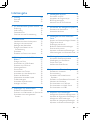 2
2
-
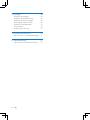 3
3
-
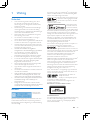 4
4
-
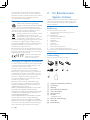 5
5
-
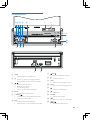 6
6
-
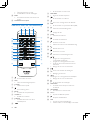 7
7
-
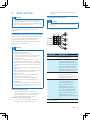 8
8
-
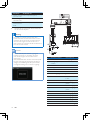 9
9
-
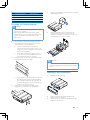 10
10
-
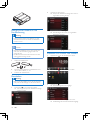 11
11
-
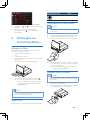 12
12
-
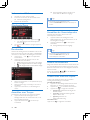 13
13
-
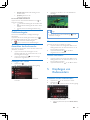 14
14
-
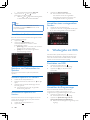 15
15
-
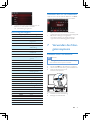 16
16
-
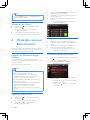 17
17
-
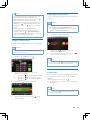 18
18
-
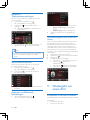 19
19
-
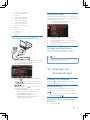 20
20
-
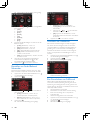 21
21
-
 22
22
-
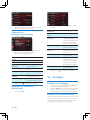 23
23
-
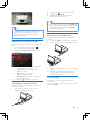 24
24
-
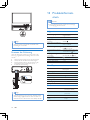 25
25
-
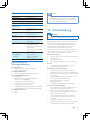 26
26
-
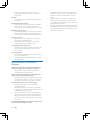 27
27
-
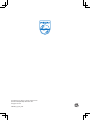 28
28
Philips CED780/12 Benutzerhandbuch
- Kategorie
- Telefone
- Typ
- Benutzerhandbuch
Verwandte Artikel
-
Philips CEM5100/12 Benutzerhandbuch
-
Philips CED1900BT/12 Benutzerhandbuch
-
Philips CED1910BT/12 Benutzerhandbuch
-
Philips HTS7212/12 Benutzerhandbuch
-
Philips HTS3271/12 Benutzerhandbuch
-
Philips HTS9221/12 Benutzerhandbuch
-
Philips HTS5581/12 Benutzerhandbuch
-
Philips CE600BT/12 Benutzerhandbuch
-
Philips CED780/12 Product Datasheet
-
Philips CED780/12 Product Datasheet